Le navigateur TOR est un navigateur Web basé sur Mozilla Firefox qui permet d'accéder graphiquement et facilement au réseau TOR. Il est open-source et disponible pour de nombreuses plates-formes telles que Windows, Linux, macOS. Il existe même une version Android
Voici quelques-unes des fonctionnalités du navigateur TOR,
- Bloquer les traqueurs
- se défendre contre la surveillance
- Résister aux empreintes digitales
- Cryptage multicouche
- Naviguez librement
Installer le navigateur TOR sur Ubuntu / Linux Mint
Le navigateur TOR est disponible dans le référentiel par défaut d'Ubuntu, mais il n'est pas recommandé de l'installer à partir de là. Il se peut qu'il ne soit pas à jour et qu'il manque des correctifs de sécurité et des fonctionnalités.
Vous pouvez télécharger le navigateur TOR à partir du site Web du projet et l'installer à l'aide de l'installation du logiciel Ubuntu. Il s'agit d'une méthode graphique pilotée par un assistant.
La plupart des utilisateurs de Linux préfèrent un terminal, voici donc ci-dessous l'étape pour installer TOR à partir de la ligne de commande.
Connectez-vous au terminal Ubuntu et téléchargez TOR à l'aide de la commande wget.
:~$ wget -c https://www.torproject.org/dist/torbrowser/9.0.9/tor-browser-linux64-9.0.9_en-US.tar.xz
La version actuelle est la 9.0.9
Une fois le téléchargement terminé, décompressez-le dans un dossier comme Documents.
:~$ tar xvf Downloads/tor-browser-linux64-9.0.9_en-US.tar.xz -C ~/Documents/
Le dossier généré a un nom quelque peu étrange, il est donc préférable de le changer pour un dossier plus lisible.
:~$ mv ~/Documents/tor-browser_en-US/ ~/Documents/tor
Accédez maintenant au dossier que nous venons de générer
:~$ cd ~/Documents/tor
Et à partir de là, lancez le navigateur TOR.
:~$ ./start-tor-browser.desktop
Une fois la commande exécutée, vous verrez un écran comme celui-ci :
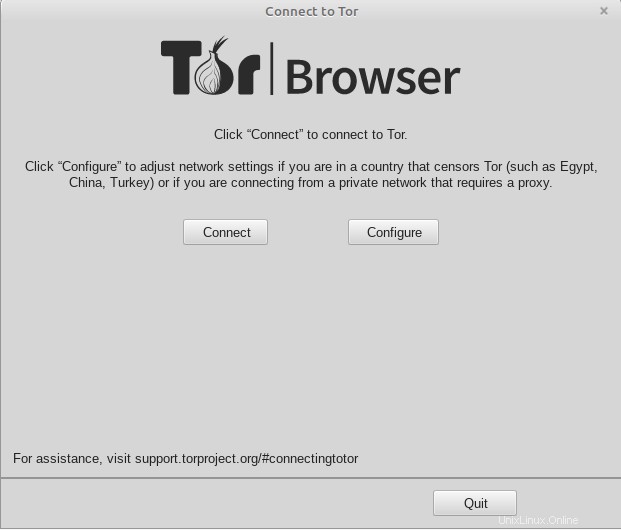
Pour la plupart des utilisateurs, appuyer sur Connecter le bouton est suffisant. Si vous appuyez dessus, le programme fera toutes les étapes pour effectuer la configuration.

Si vous choisissez le Configurer option, vous verrez un écran comme celui-ci :
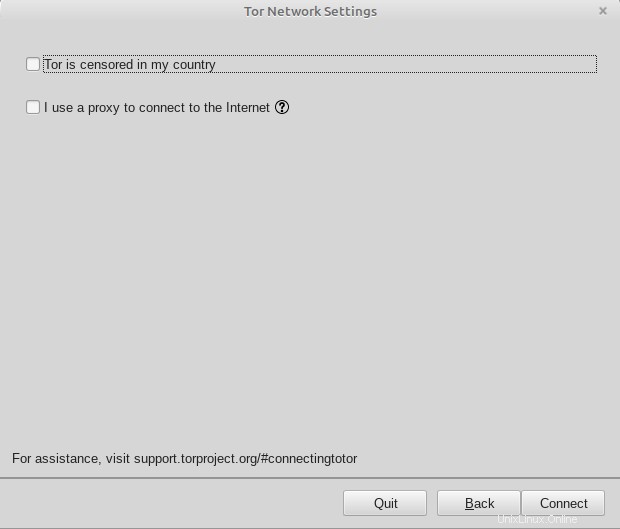
Dans l'image, vous pouvez remarquer que deux options sont directement liées au pays à partir duquel TOR est exécuté.
Donc, si vous cochez les deux, vous verrez une image comme celle-ci.

Dans tous les cas, il vous suffit d'y saisir les données demandées et le processus de configuration commencera.
Une fois que vous avez terminé, vous verrez les informations TOR sur un écran similaire à celui-ci :
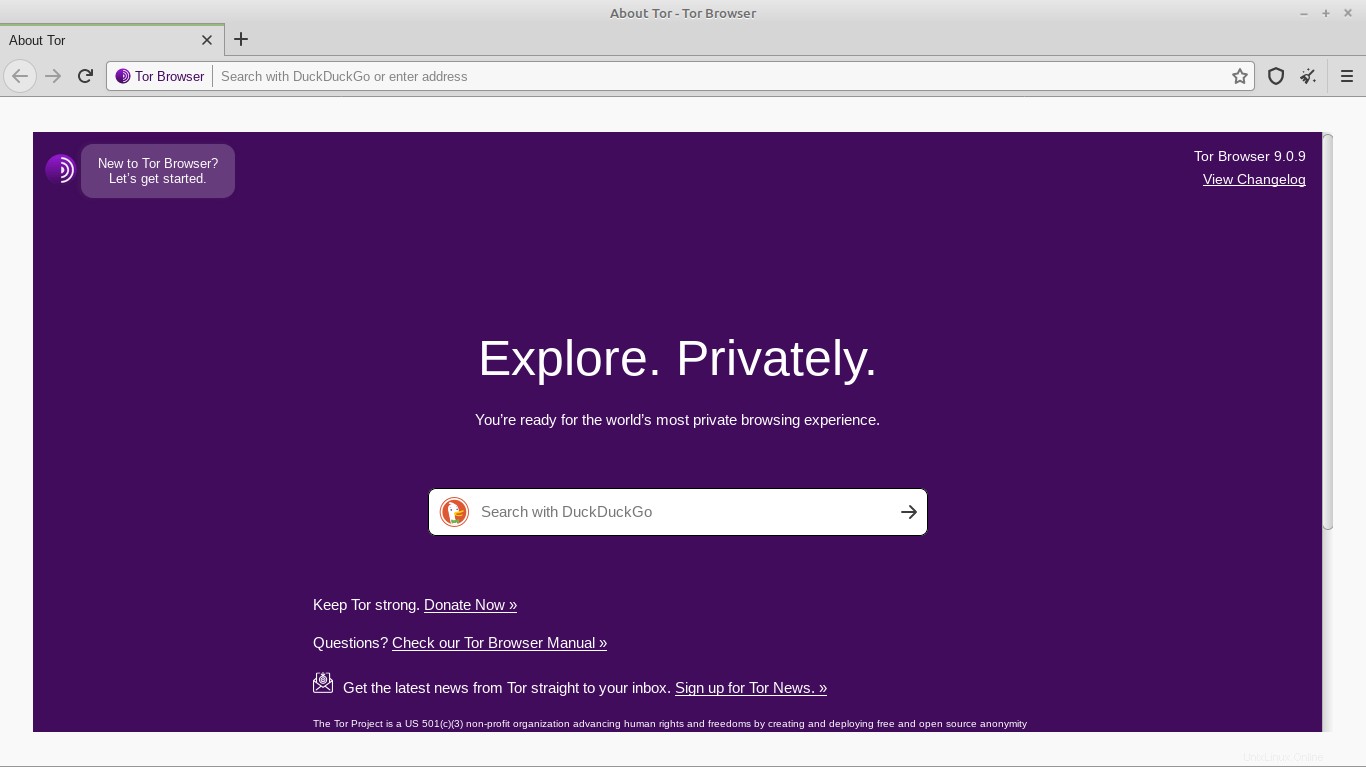
Cela indique que le navigateur TOR est maintenant configuré et prêt à explorer Internet de manière anonyme.
Je vous rappelle que le chargement des sites web sera assez lent à cause de la même configuration du réseau TOR. Alors, soyez patient.
Conclusion
Bien qu'il soit impossible d'atteindre 100% d'anonymat sur Internet, un niveau de sécurité et de confidentialité assez acceptable peut être atteint. Tout cela grâce au travail de nombreux bénévoles qui composent le réseau TOR.
Avec le réseau TOR, nous pourrons surfer sur Internet en utilisant un routage multiple qui garantit un haut niveau de confidentialité. Ceci est très important, surtout dans les pays où il y a une censure gouvernementale ou où nous ne voulons pas être victimes d'espionnage industriel.
Dans les deux cas, l'utilisation de TOR peut être assez cruciale. Et aujourd'hui, vous pouvez l'essayer grâce à avoir appris à l'installer sur Ubuntu ou Linux Mint.
Maintenant c'est à vous, utilisez-vous le réseau TOR ? en avez-vous entendu parler ?
Plus d'informations :documentation TOR